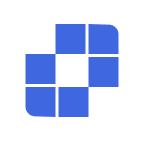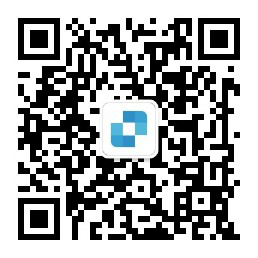✨关于国庆期间服务异常的说明与补偿公告
了解详情使用教程
- 快速上手
- 下载与安装
- 请求他人协助我
- 如何卸载连连控
- 如何更新连连控
- 账号
- 注册与登录
- 密码重置
- 修改账号信息
- 注销账号
- 远程控制
- 使用ID发起远控
- 使用设备列表发起远控
- 如何结束远控
- 分辨率、刷新率与画质
- 全屏、最大化与画面适配
- 虚拟显示器
- 文件传输
- 剪贴板同步
- 远程音频
- 键鼠与输入
- 游戏与外设
- 远程执行命令
- 偏好选项
- 设备管理
- 添加设备至设备列表
- 分组的新建、删除、重命名
- 设备的搜索、筛选、排序
- 通过设备列表使用远程设备
- 通过设备列表管理远程设备
- MacOS的权限设置
- 屏幕墙的使用
- 快速上手
- 单控模式
- 群控模式
- 仅查看模式
- 管理屏幕墙
- 屏幕墙的相关设置
- 屏幕墙使用视频教程
- 安全
- 客户端登录账号时如何选择权限
- 对控制端设备的权限管理
- 隐私屏
- 结束远控时锁屏
- 长效密码与临时密码
- 协助他人的历史保留
- 安全建议
- 客户端的功能设置
- 通用
- 安全选项
- 高级功能
- 批量部署
- 命令行
- 全局设置
- 购买与权益
- 远程通道
- 连连控会员
- 屏幕墙的购买
- 会员与通道线路分配
- 兑换码
- 支持
- 联系我们
- 快速上手
- 下载与安装
- 请求他人协助我
- 如何卸载连连控
- 如何更新连连控
- 账号
- 注册与登录
- 密码重置
- 修改账号信息
- 注销账号
- 远程控制
- 使用ID发起远控
- 使用设备列表发起远控
- 如何结束远控
- 分辨率、刷新率与画质
- 全屏、最大化与画面适配
- 虚拟显示器
- 文件传输
- 剪贴板同步
- 远程音频
- 键鼠与输入
- 游戏与外设
- 远程执行命令
- 偏好选项
- 设备管理
- 添加设备至设备列表
- 分组的新建、删除、重命名
- 设备的搜索、筛选、排序
- 通过设备列表使用远程设备
- 通过设备列表管理远程设备
- MacOS的权限设置
- 屏幕墙的使用
- 快速上手
- 单控模式
- 群控模式
- 仅查看模式
- 管理屏幕墙
- 屏幕墙的相关设置
- 屏幕墙使用视频教程
- 安全
- 客户端登录账号时如何选择权限
- 对控制端设备的权限管理
- 隐私屏
- 结束远控时锁屏
- 长效密码与临时密码
- 协助他人的历史保留
- 安全建议
- 客户端的功能设置
- 通用
- 安全选项
- 高级功能
- 批量部署
- 命令行
- 全局设置
- 购买与权益
- 远程通道
- 连连控会员
- 屏幕墙的购买
- 会员与通道线路分配
- 兑换码
- 支持
- 联系我们
注册与登录
本节介绍连连控的账号注册与多种登录方式,适用于首次使用或在新设备上登录的场景。
注册账号
- 打开连连控客户端,点击【我的】>【登录】。
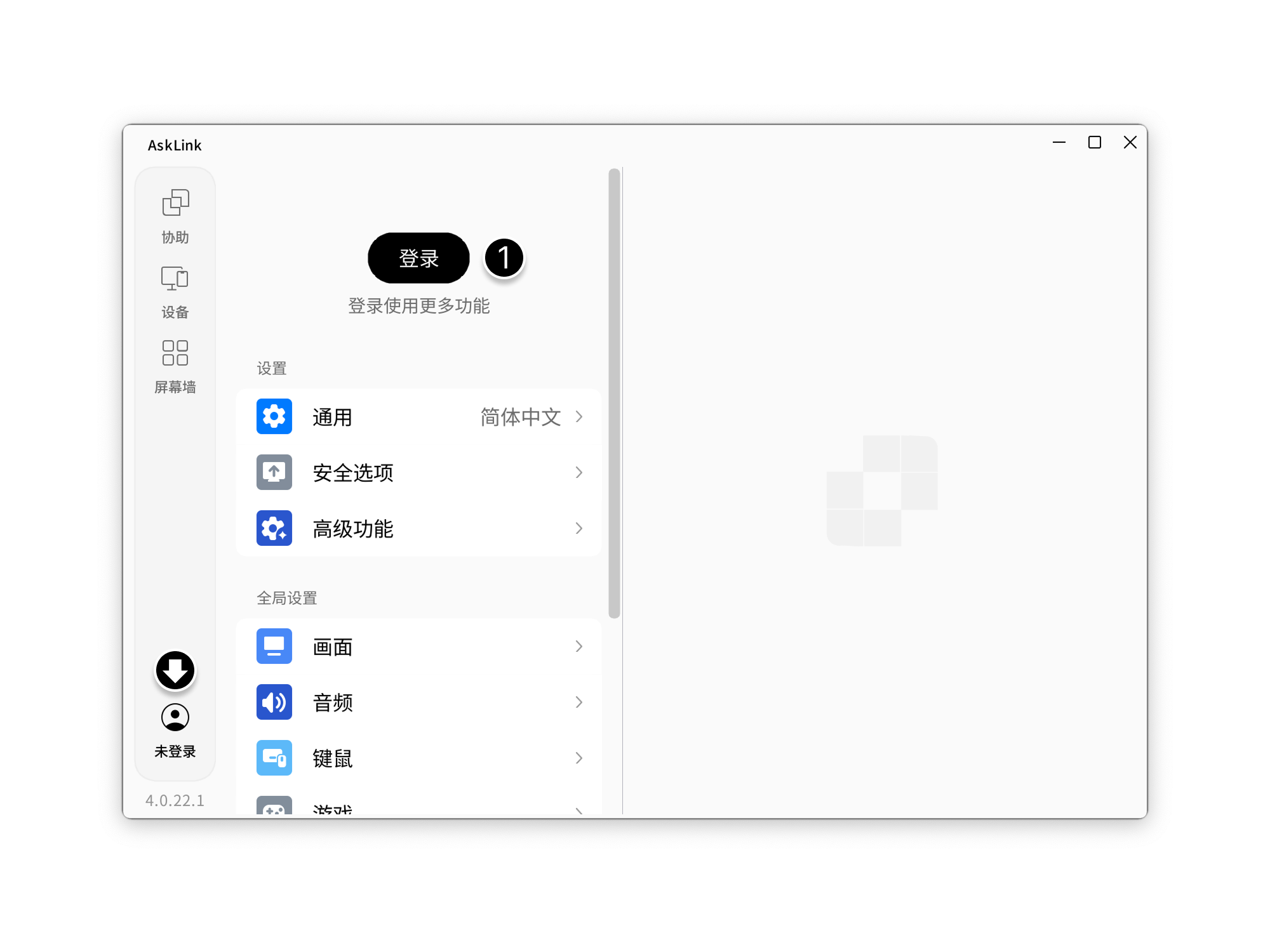
- 使用手机号/邮箱通过验证码完成验证。
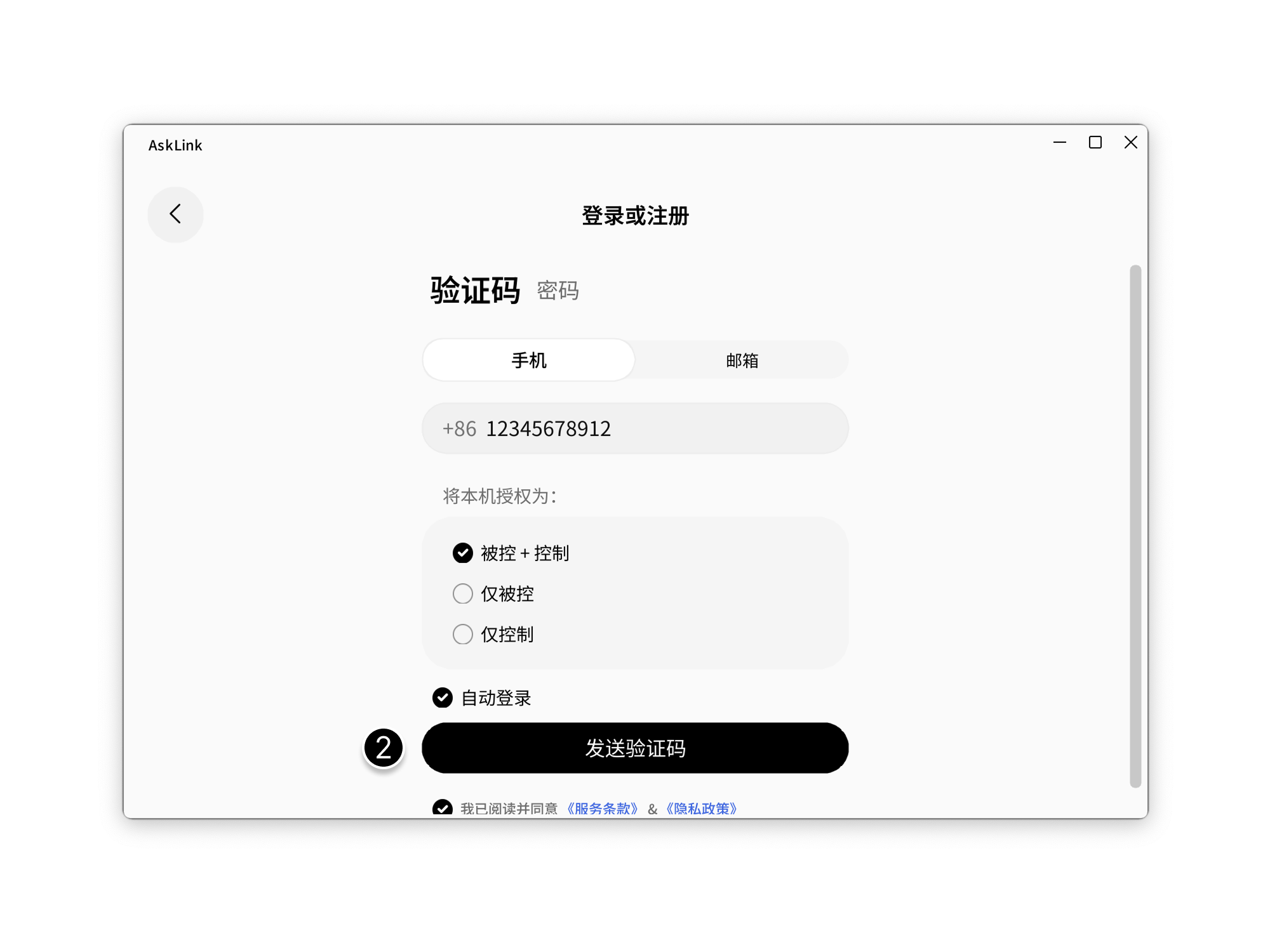
- 设置密码(两次输入一致)完成注册。
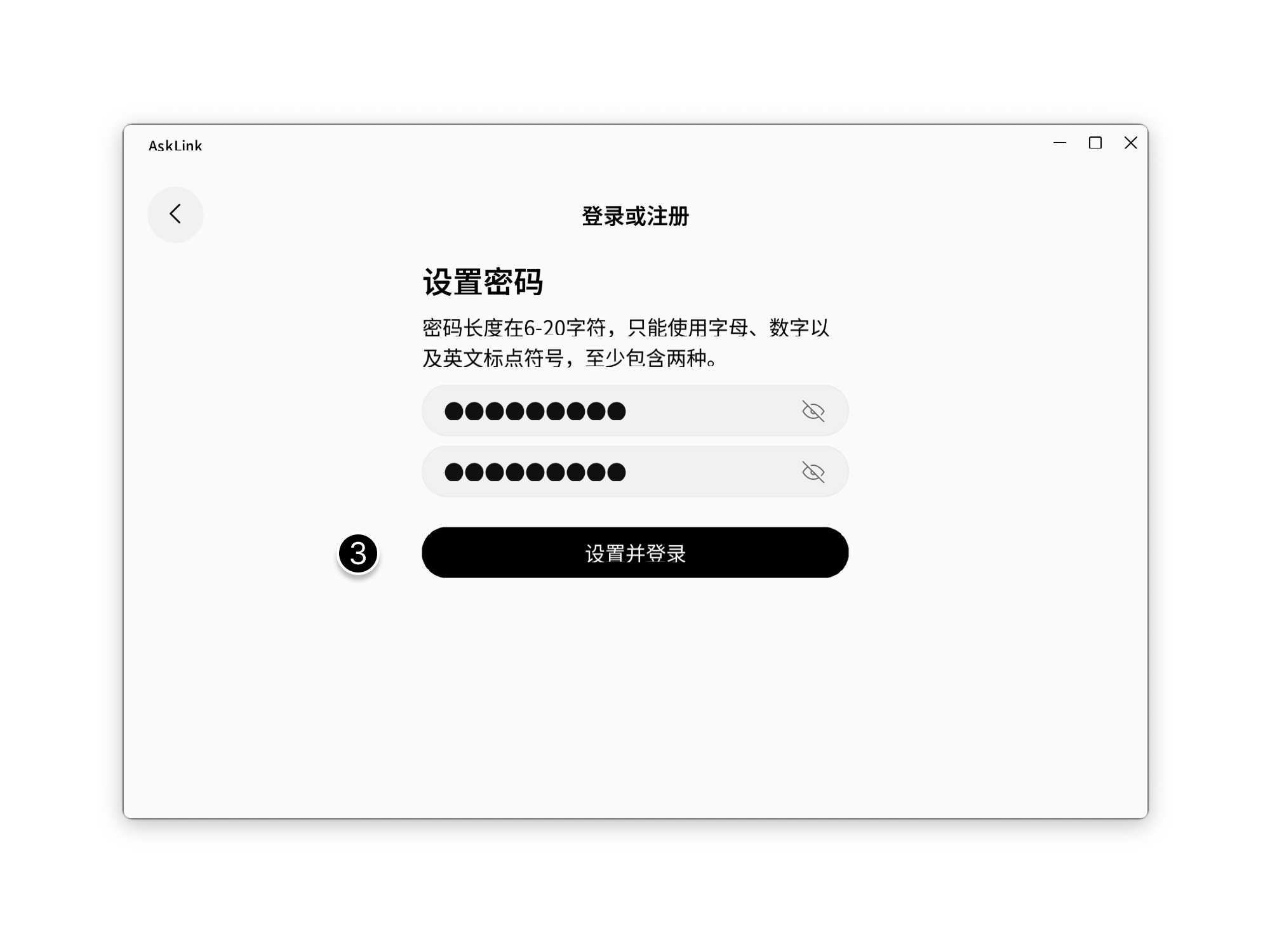
在客户端登录
在Windows、macOS、Linux登录
- 打开连连控客户端,点击【我的】>【登录】。
- 选择以下任一方式填写:
通过验证码登录- 输入手机/邮箱,选择本机授权方式。
- 点击【发送验证码】。
- 输入获取的验证码后点击【登录】即可完成。
通过密码登录- 输入手机/邮箱/用户名以及相应的密码。
- 选择本机的授权方式。
- 点击【登录】即可完成。
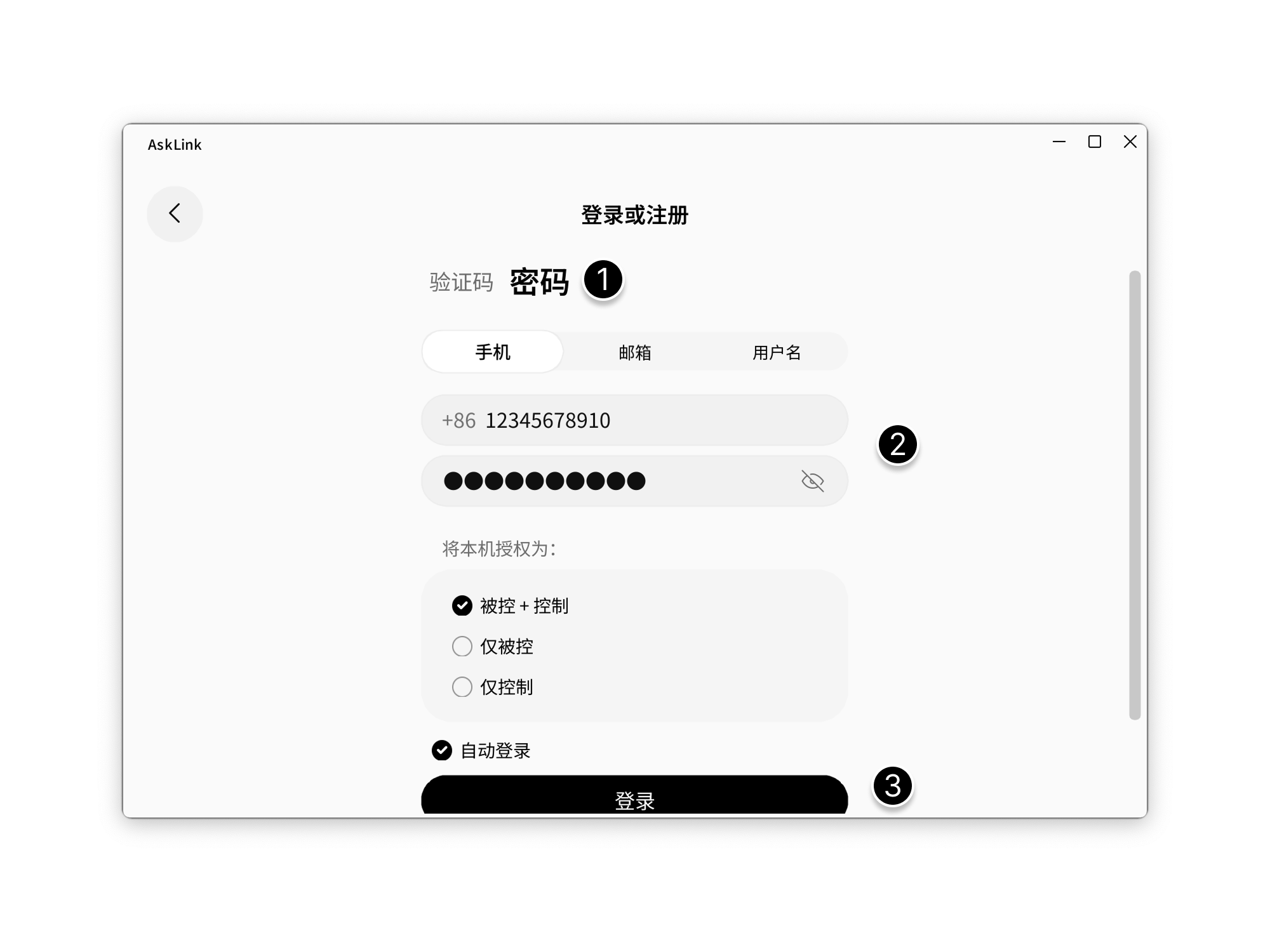
在iOS、padOS、Android登录
- 打开连连控软件,点击【我的】>【登录】。
- 选择以下任一方式填写:
通过验证码登录- 输入手机/邮箱,勾选同意服务条款和隐私政策后发送验证码。
- 输入验证码后点击【登录】即可完成。
通过密码登录- 输入手机/邮箱/用户名以及相应的密码。
- 勾选同意服务条款和隐私政策后,点击【登录】即可完成。
注意事项
- 请勿轻易在公共场合以控制端权限登录。
- 若已在未知设备登录控制端权限,可在【我的】>【控制端】中解除授权。
- 勾选【自动登录】后,重启连连控无需再次验证身份。